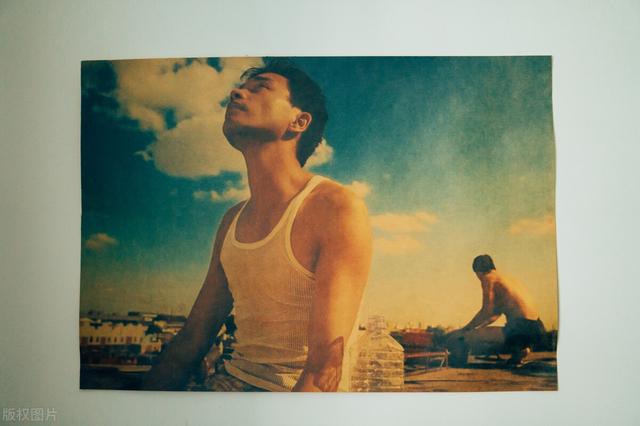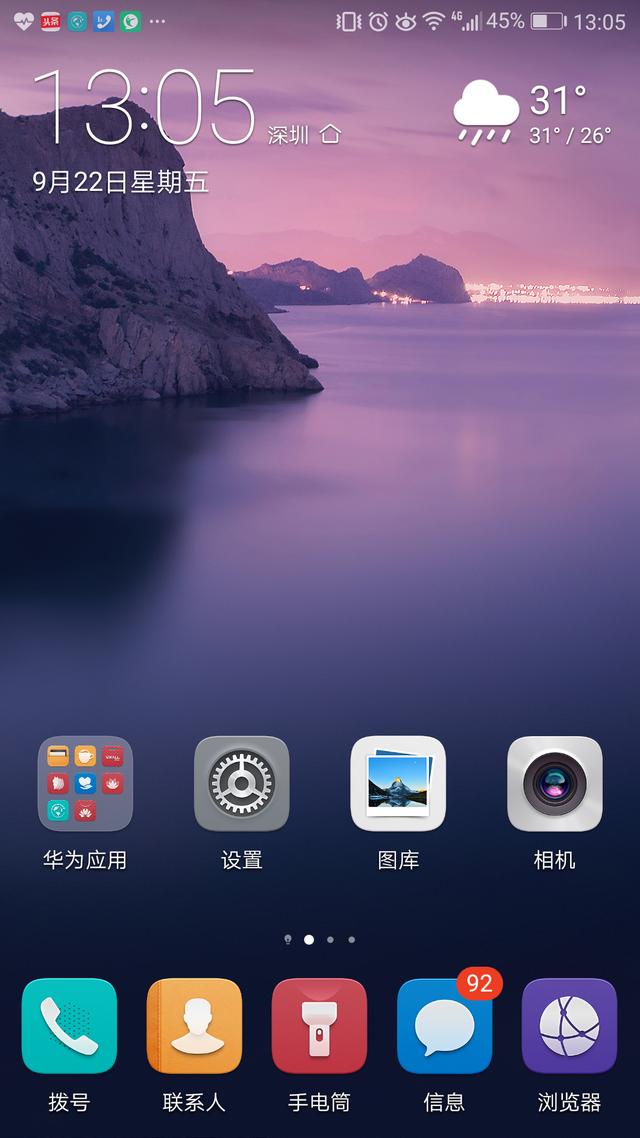

子母路由器
首先插上母路由器的线,将猫或者外网的网线插到母路由器WAN口上,第一次链接设置默认是没有密码的。

默认没有密码IP192.168.3.1
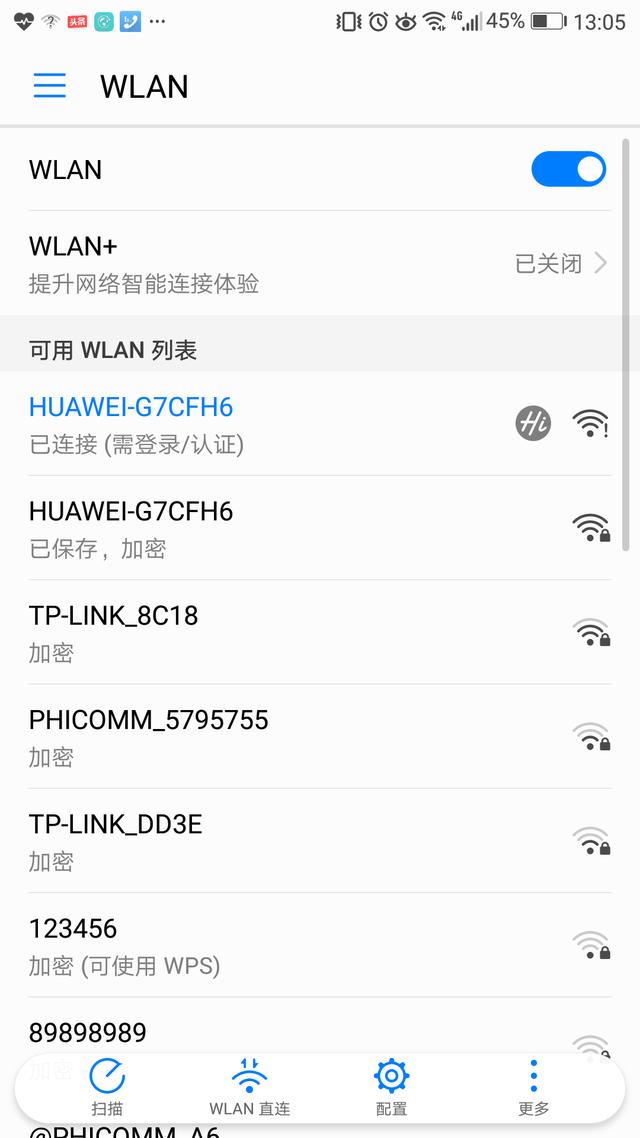
第一次设置连接到网络后会跳到路由器设置页面
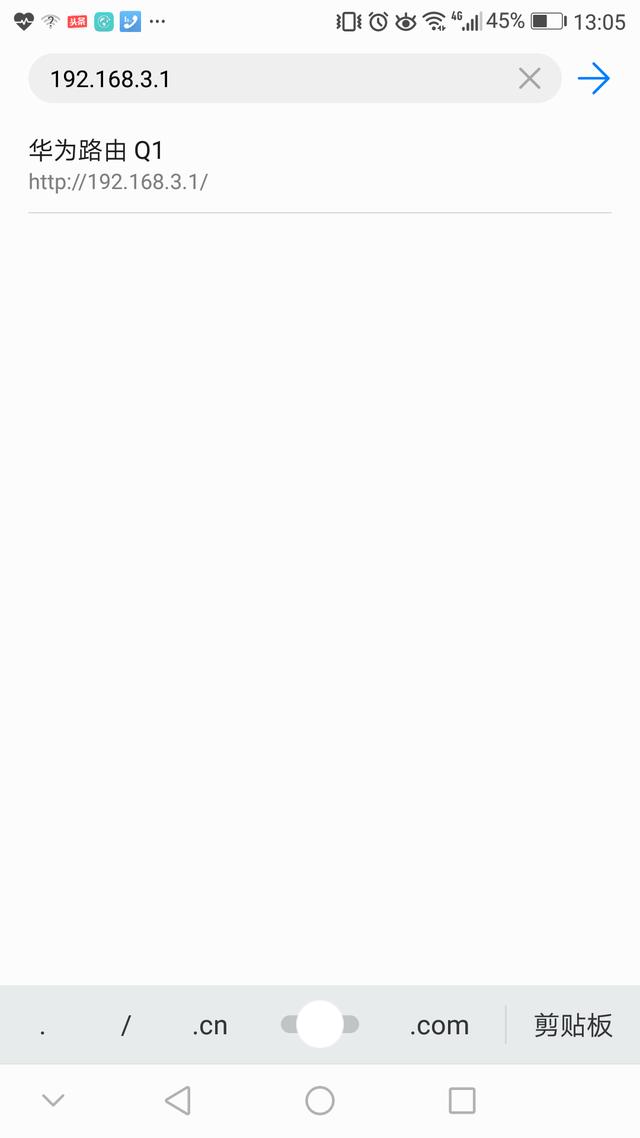
就是这个页面,如果没有出现请在自带浏览器里输入192.168.3.1(默认的路由器设置端IP)
也可以下载一个华为HILINK,进去后有设置向导。也很简单。
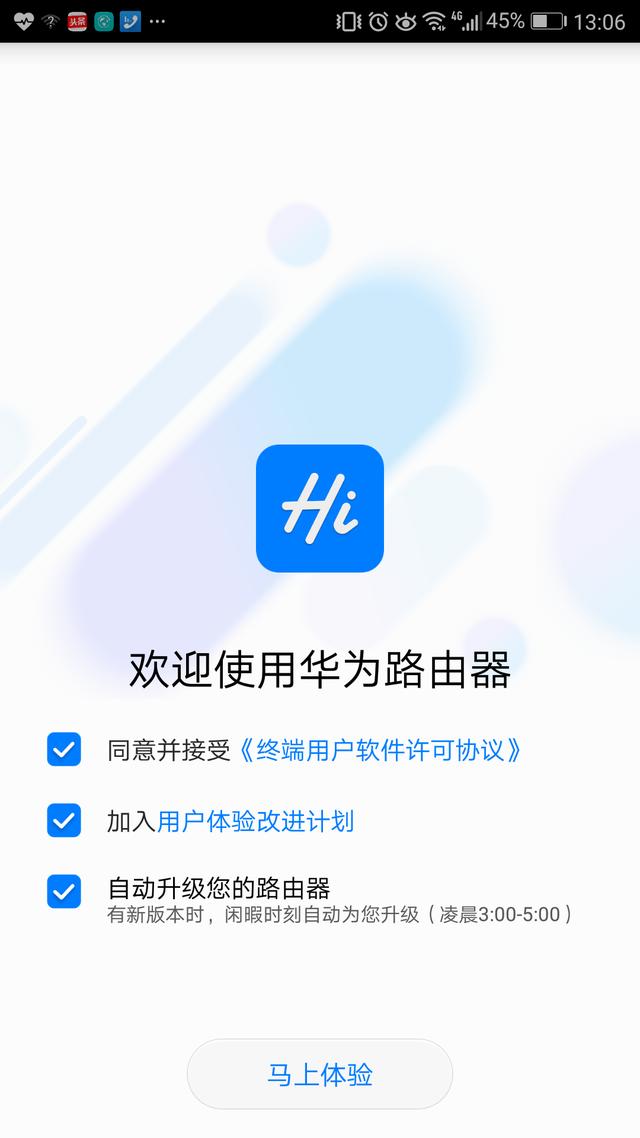
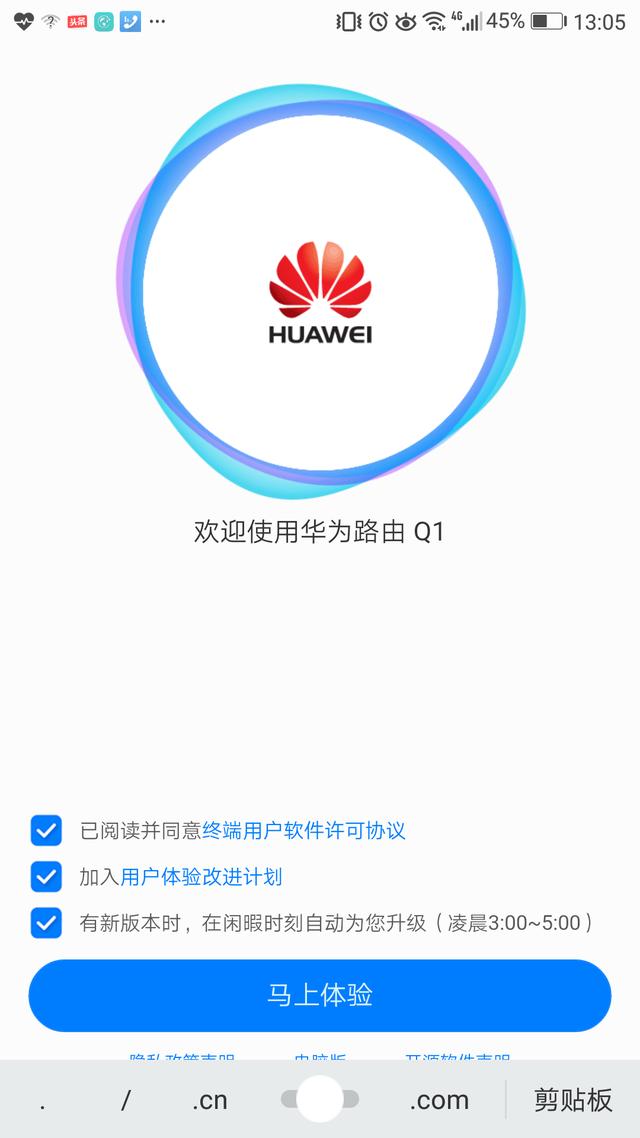
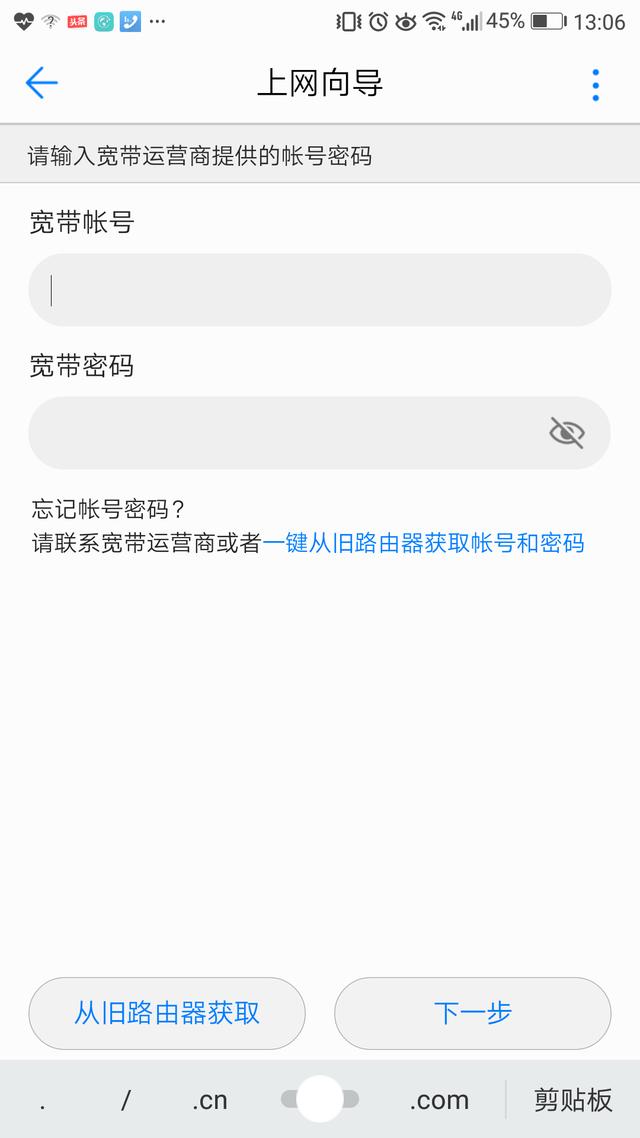
接着选择PPOE宽带拨号上网 。输入运营商提供的宽带账号和密码。
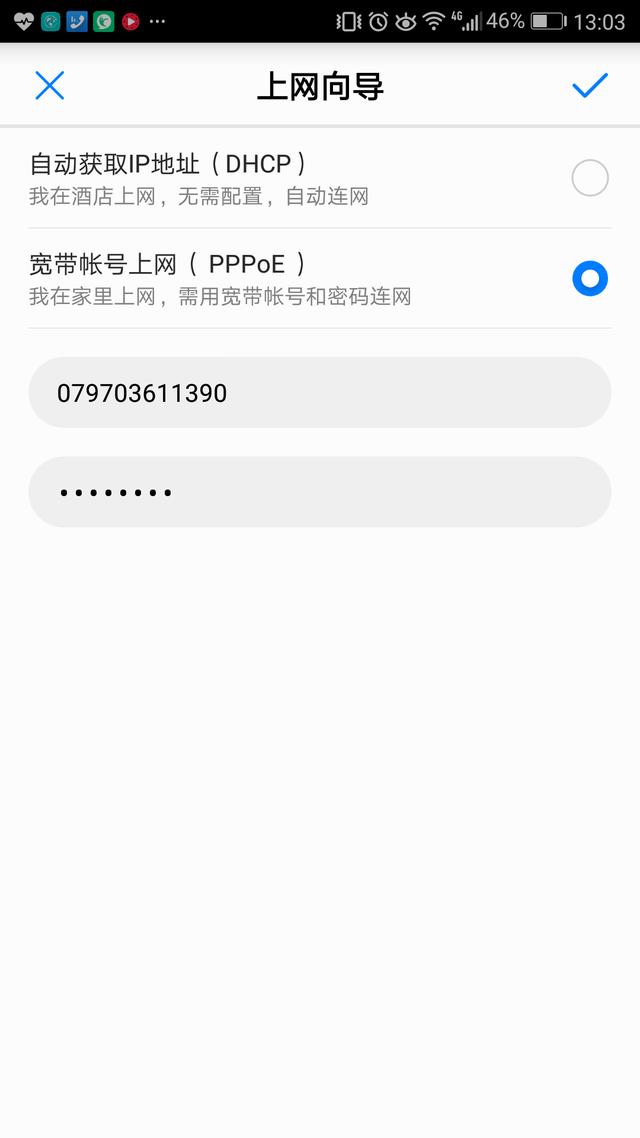
如果忘记密码,请联系运营商更改密码。
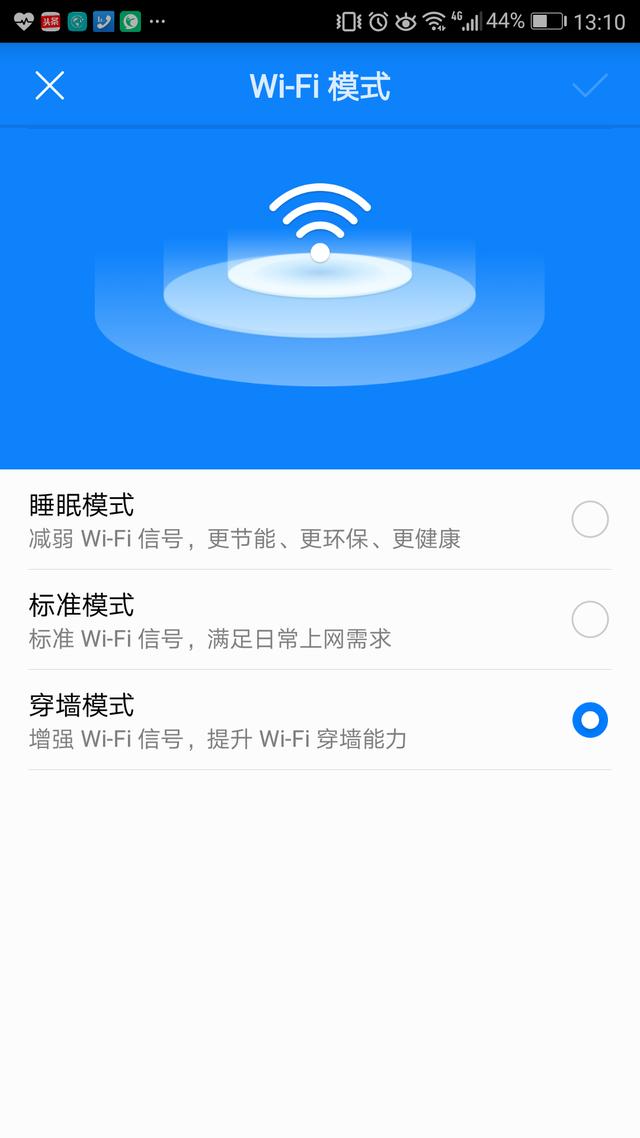
接着根据需要选择路由器上网模式。
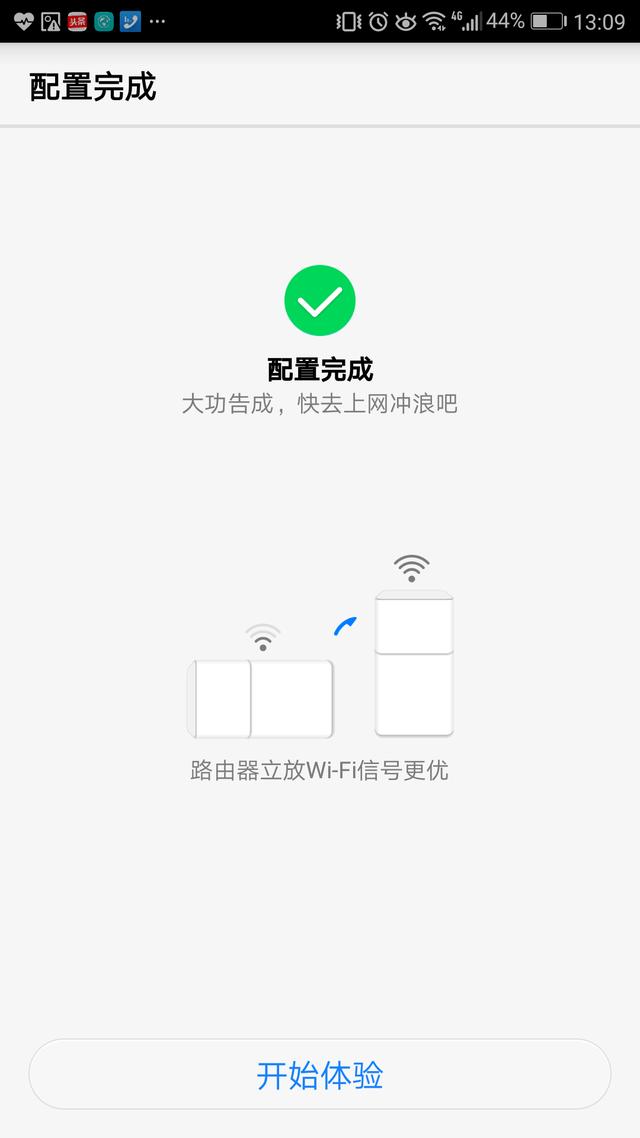
路由器立放信号更好哦,远离电磁炉。冰箱,远离墙壁等会有更好的WIFI体验。
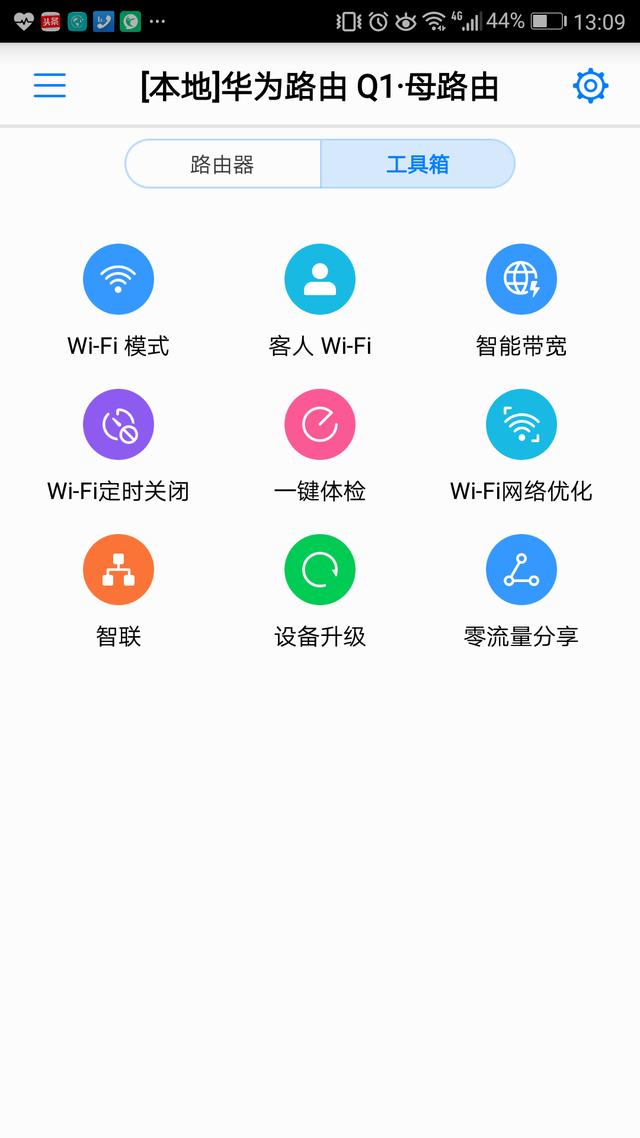
HILINGK管理路由器很方便,可以远程管理,优化网络,防蹭网。定时关闭等。
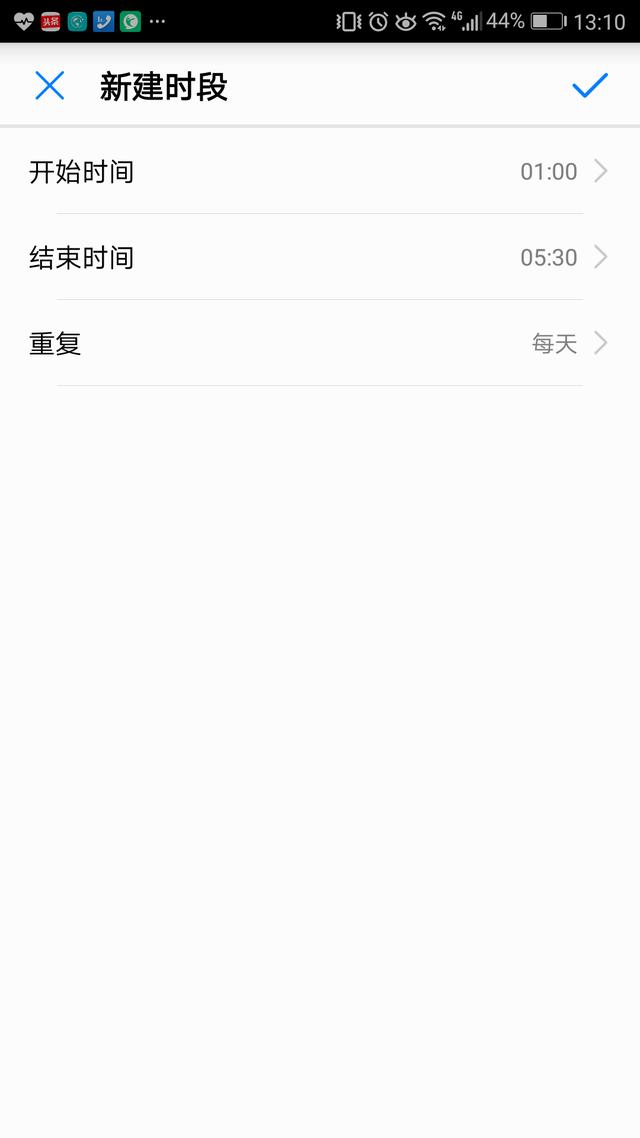
我设置了一下定时关闭,每天凌晨到早晨。对于手机党来说,晚上根本睡不着啊。有没有。到规定时间断网,哈哈
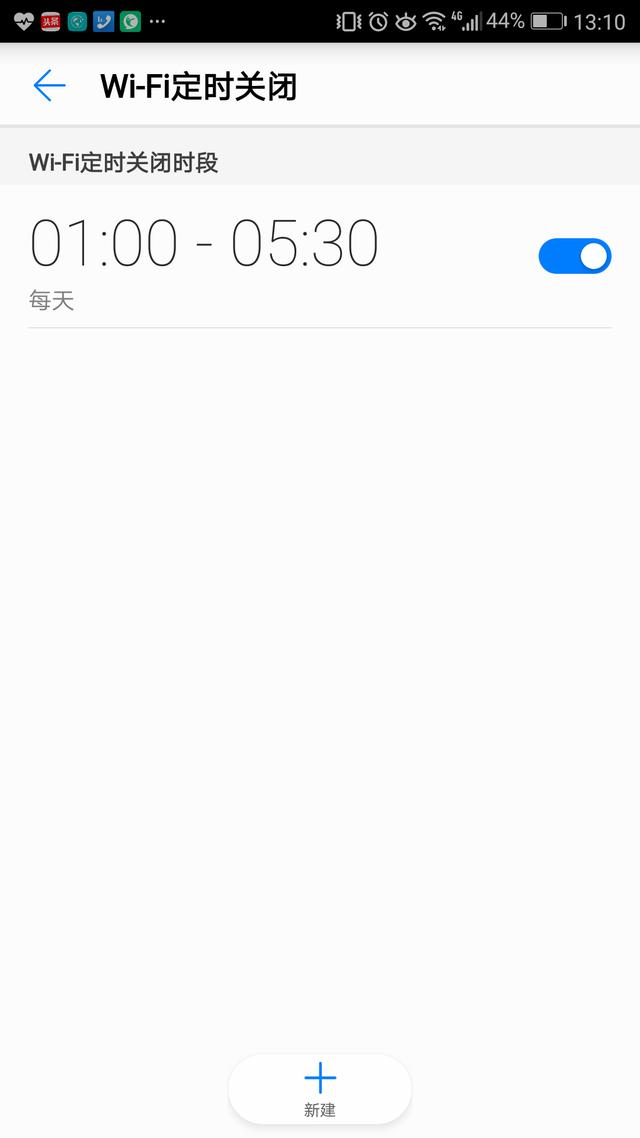
也可以添加多个时段。周末和工作日也可以分开设置。
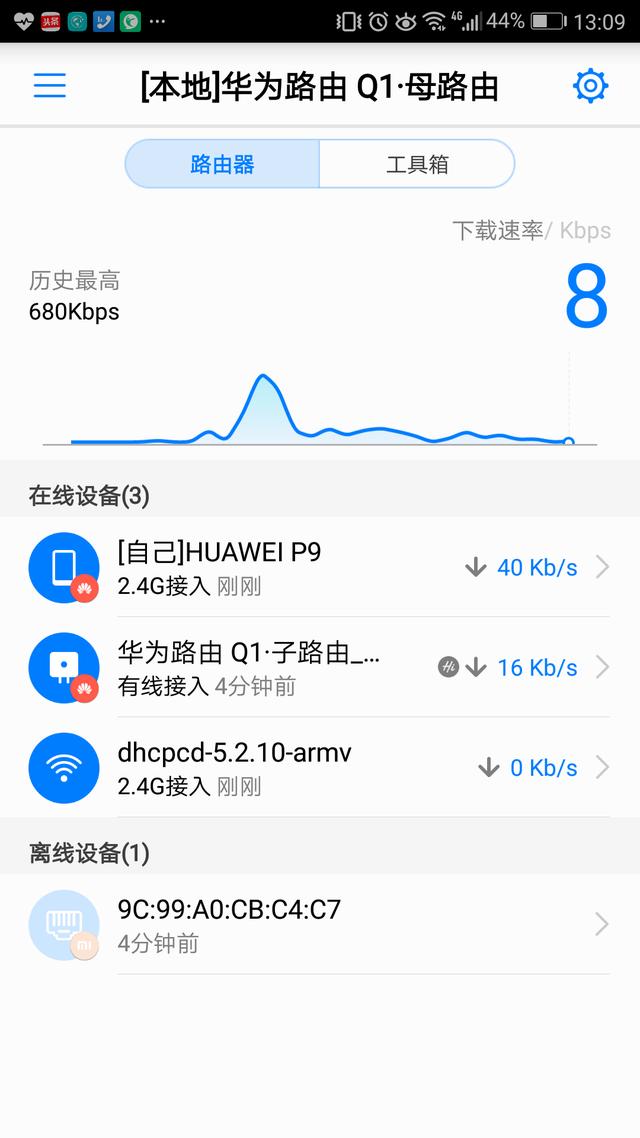
智能链接设备列表。
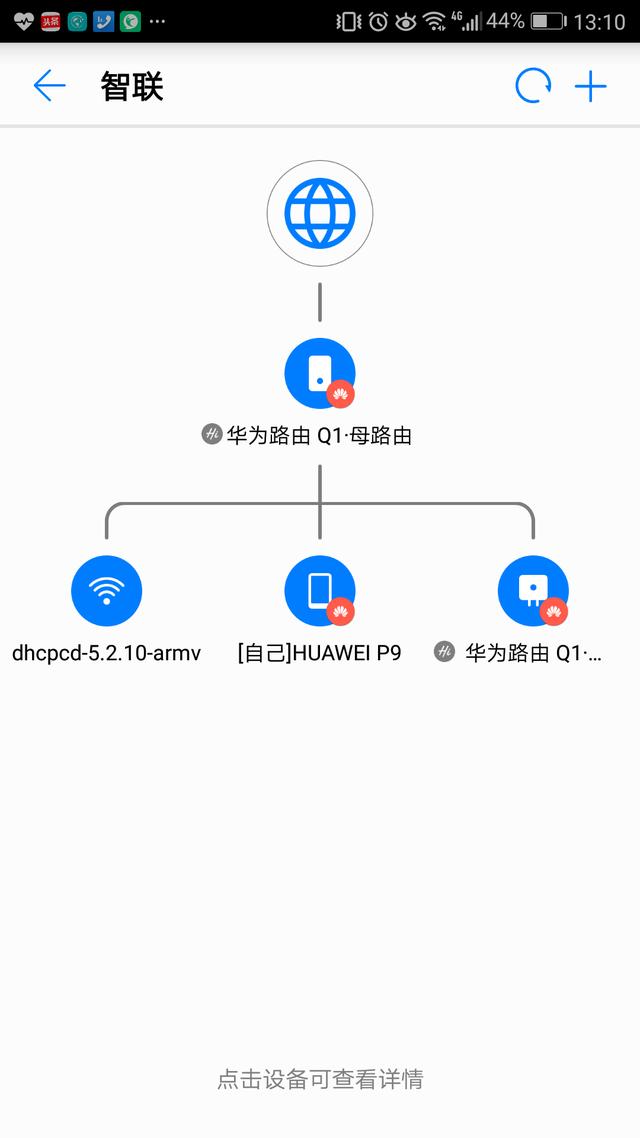

子路由起,插在信号弱的房间就可以了。
智联,可以看到网络拓补图
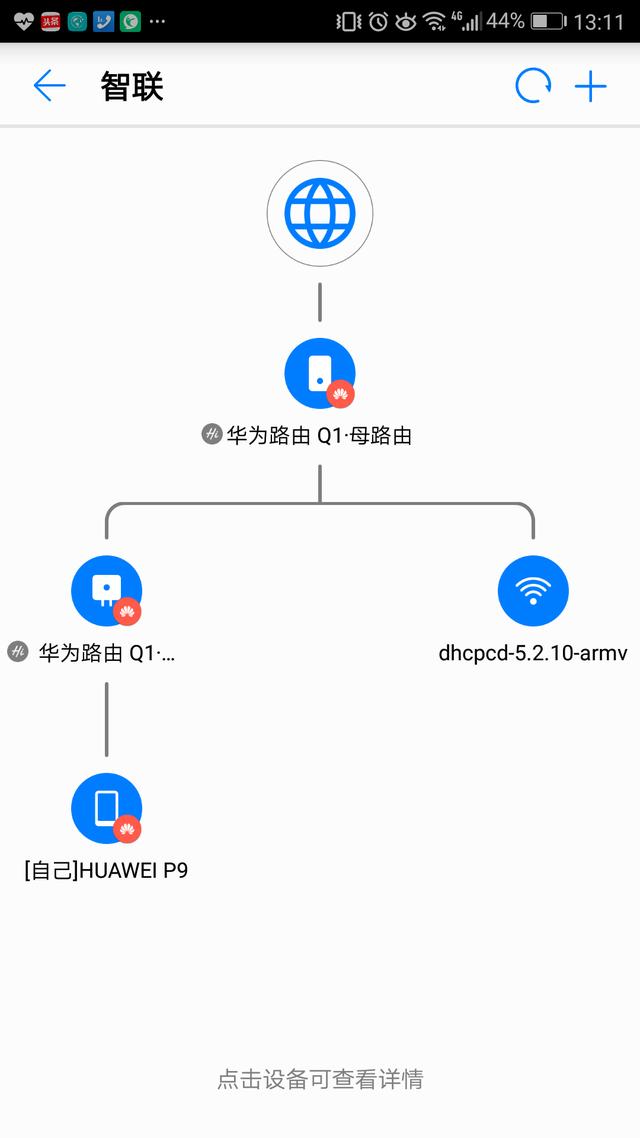
华为子路由器不用设置,放在信号弱的房间就可以了,会自动链接,网络名称和密码和主路由器同步。是不是很方便
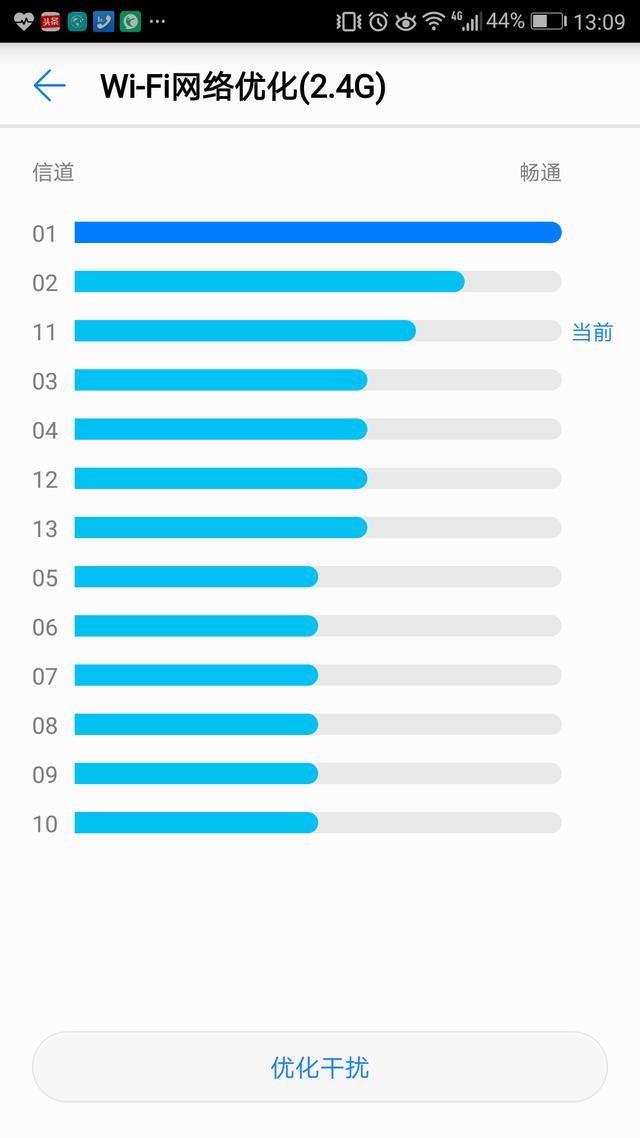
信号优化,这款路由器信号不错,唯一美中不足的是不支持5GWiFi。
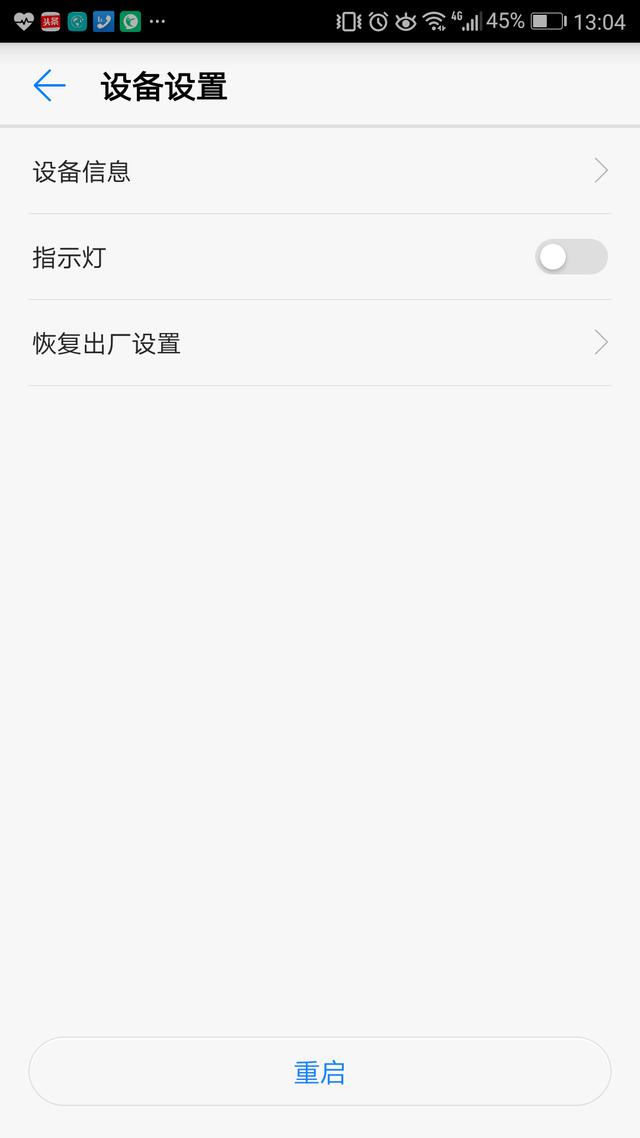
在HILINK中还可以关闭指示灯,不影响网络使用。这点很贴心。睡觉时关闭。不错
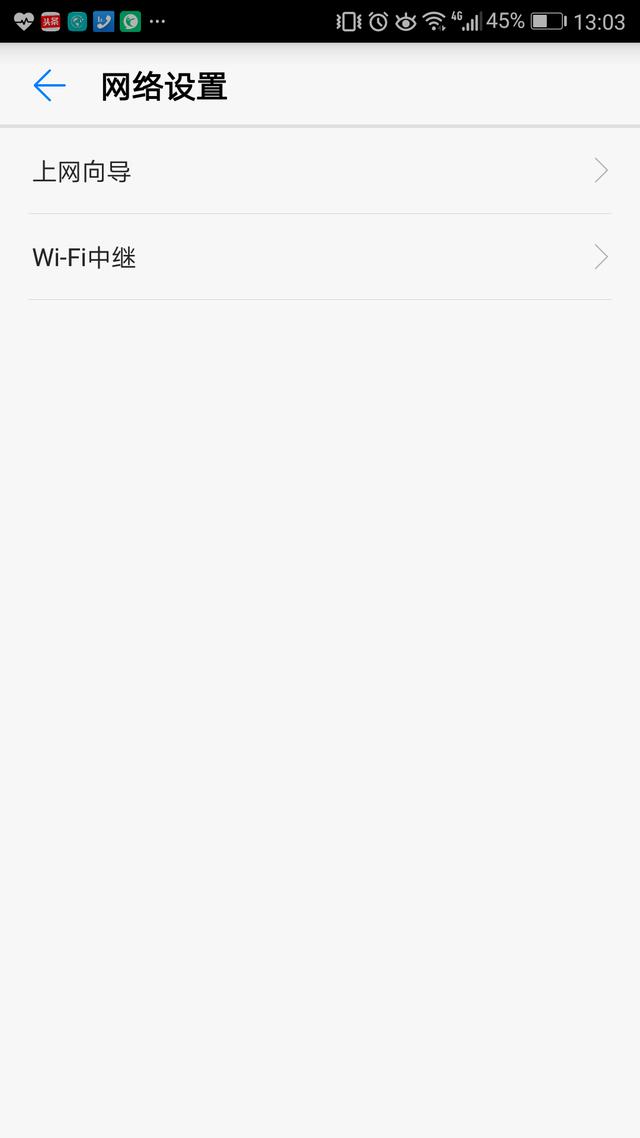
如果不插网线还可以选择WIFI中继网络,前面文章已经讲过无线桥架不再赘述
,